Išmeskite vartotoją į KPP naudodami šiuos patarimus
- Nuotolinio darbalaukio paslauga (RDP) yra pagrindinis „Windows“ komponentas, leidžiantis vartotojams nuotoliniu būdu prisijungti prie kompiuterio ir pasiekti jame esančius išteklius.
- Jei naudojate protokolą, galite pastebėti, kad ryšys neatsijungia, kai uždarote seansą.
- Kompiuterio paleidimas iš naujo yra vienas iš populiariausių daugelio problemų sprendimo būdų, įskaitant šią.
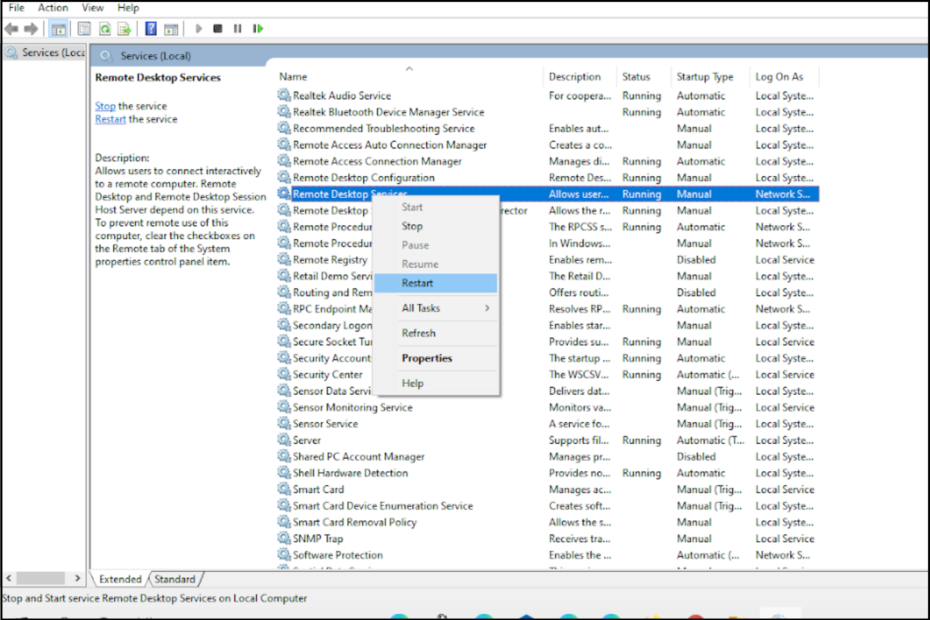
Kai naudojate nuotolinį darbalaukį, kad prisijungtumėte prie nuotolinio kompiuterio, patartina uždaryti seansą, kai baigsite. Tai užtikrina, kad niekas negalės pasiekti jūsų duomenų ir padės išvengti bet kokios saugumo rizikos.
Nuotolinio darbalaukio protokolas (RDP) yra standartas, leidžiantis vartotojams prisijungti prie Microsoft Windows kompiuterių naudojant nuotolinio darbalaukio ryšį.
Jei administratorius iš naujo paleidžia kompiuterį arba nutraukia seansą, vartotojas gali būti atjungtas. Kartais KPP protokolas gali būti lėtas todėl reikia paleisti iš naujo.
Tai gali būti problematiška, jei naudojate KPP klientą nešiojamajame kompiuteryje, kurį nešiojate su savimi biure, nes ji negalės automatiškai prisijungti, jei kompiuteris bus paleistas iš naujo arba išjungtas.
Kaip atjungti vartotoją nuo nuotolinio darbalaukio?
Nuotolinio darbalaukio ryšio klientas yra naudingas įrankis nuotoliniu būdu prisijungti prie programos ar kompiuterio ir dirbti su jais. Kai atsijungiate nuo nuotolinio darbalaukio paslaugų seanso, seansas atjungiamas.
Vartotojas nebegali pasiekti serverio nuotoliniu būdu. Tačiau kai kuriais atvejais seansas tinkamai neatsijungia ir lieka prijungtas prie serverio. Tai gali kelti pavojų saugumui ir prarasti duomenis.
Taip pat galbūt norėsite nutraukti aktyvią nuotolinio darbalaukio seansą, nes jos nebereikia, pvz., kada darbuotojas šiai dienai išeina iš darbo arba atliko užduotį ir jam sistema nereikalinga daugiau.
Kai kurios dažniausios priežastys, kodėl negalite atsijungti, yra šios:
Kaip mes testuojame, peržiūrime ir vertiname?
Pastaruosius 6 mėnesius dirbome kurdami naują turinio kūrimo peržiūros sistemą. Naudodami jį vėliau perdarėme daugumą savo straipsnių, kad suteiktume praktinių žinių apie mūsų parengtus vadovus.
Norėdami gauti daugiau informacijos, galite perskaityti kaip mes išbandome, peržiūrime ir vertiname „WindowsReport“..
- Prieš prisijungdami prie kito kompiuterio, neatsijungėte nuo savo kompiuterio. KPP ryšiuose vienu metu yra ribotas vartotojų skaičius.
- Tinklo ryšio gedimas arba tinklo ryšio problema kyla bandant atsijungti nuo KPP seanso.
- Neseniai iš naujo prijungėte kompiuterį prie domeno valdiklio, kuris iš pradžių buvo nepasiekiamas.
- Kita priežastis gali būti ta, kad atjungti vartotoją nenaudojate administratoriaus paskyros.
Norėdami atjungti vartotoją nuo nuotolinio darbalaukio, atlikite toliau nurodytus veiksmus.
- Pataikykite Windows raktas, tipas Užduočių tvarkyklė paieškos juostoje ir spustelėkite Atviras.

- Spustelėkite ant Vartotojai skirtuką.
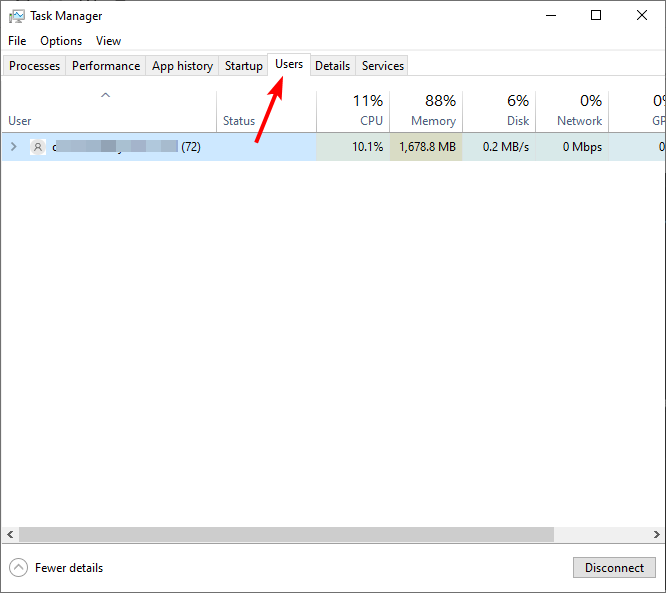
- Pasirinkite vartotoją, kurį norite atjungti, dešiniuoju pelės mygtuku spustelėkite ir spustelėkite Atsijungti.
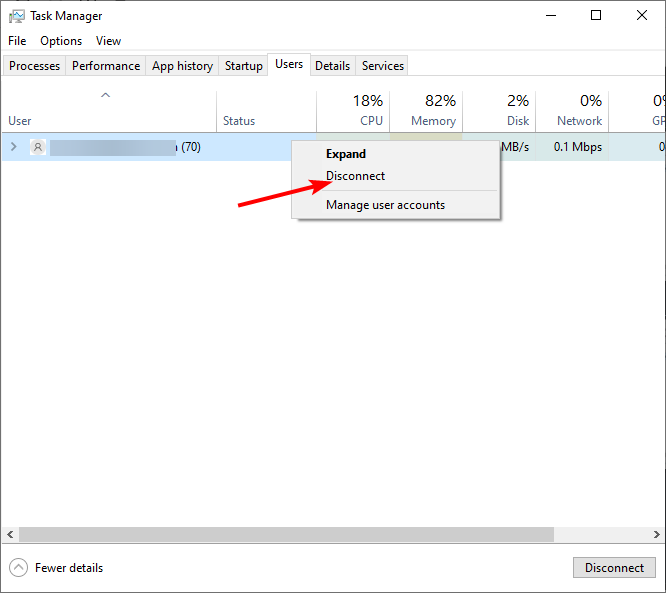
Ką daryti, jei nuotolinis darbalaukis neatsijungia nuo vartotojo?
1. Uždarykite programas, veikiančias fone
Jei naudojant nuotolinį darbalaukį fone veikia kelios programos, jos gali būti šios problemos priežastis. Gali būti, kad fone veikia nereaguojanti programa arba procesas, ir jūs apie tai galite net nežinoti.
Šias programas galite uždaryti rankiniu būdu, eidami į užduočių tvarkytuvę ir kiekvieną atskirai užbaigdami spustelėdami mygtuką Baigti užduotį, esantį šalia kiekvieno proceso.
2. Patikrinkite tinklo ryšį
Jei interneto ryšys lėtas arba su pertrūkiais, gali kilti problemų atsijungiant vartotojui iš nuotolinio darbalaukio ryšio kliento.
Įsitikinkite, kad turite aktyvų interneto ryšį ir ar kompiuteris prijungtas prie tinklo. Jei nėra ryšio, jis neveiks taip, kaip tikėtasi.
3. Patikrinkite ugniasienės nustatymus
Jei jūsų kompiuteryje įjungta ugniasienė, ji gali blokuoti nuotolinio darbalaukio ryšius pagal numatytuosius nustatymus, nes priskiria tai grėsmei.

Patikrinkite jo nustatymus, kad įsitikintumėte, jog jie neblokuoja nuotolinio darbalaukio ryšių. Taip pat galite pridėti nuotolinio darbalaukio išimtį Windows ugniasienėje.
4. Ištrinkite išsaugotus kredencialus
Jei keli įrenginiai pasiekia tą patį nuotolinį kompiuterį, gali būti sunku nustatyti, kuris iš jų sukelia problemų. Prisijungimo prie nuotolinio darbalaukio kredencialų išsaugojimas yra patogus, nes taip išvengiama slaptažodžio įvedimo kiekvieną kartą prisijungus.
Tačiau, jei pastebite, kad kyla problemų atsijungiant nuo vartotojo, pabandykite ištrinti talpykloje saugomus kredencialus, nes slaptažodžių saugojimas kelia pavojų saugumui.
- Pataisymas: „Windows 11“ negalima automatiškai perjungti ausinių ir garsiakalbių
- Pakeiskite išvesties įrenginį sistemoje „Windows 11“ [Kaip]
5. Iš naujo paleiskite nuotolinio darbalaukio paslaugas
- Paspauskite Windows + R vienu metu paspauskite klavišus, kad atidarytumėte Bėk komandą.
- Įrašykite paslauga.msc dialogo lange ir paspauskite Įeikite.

- Raskite Nuotolinio darbalaukio paslaugos, spustelėkite dešinįjį pelės klavišą ir spustelėkite Perkrauti.
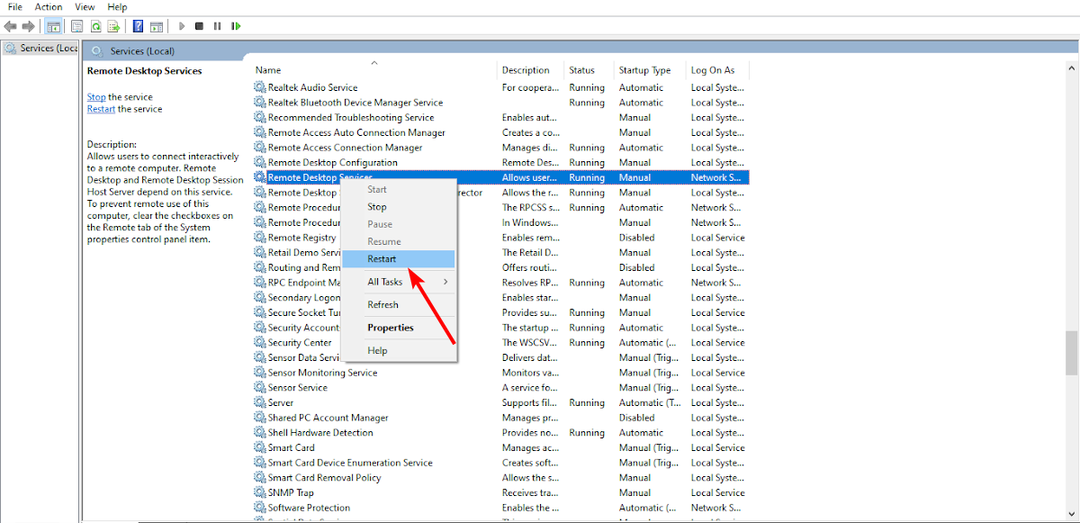
6. Iš naujo paleiskite serverį
Jei jūsų nuotolinis darbalaukis neatsijungia, serverio paleidimas iš naujo kartais gali išspręsti šią problemą. Taip bus išvalyti visi laikinieji failai, dėl kurių gali kilti problemų su jūsų sistema.
Be to, jei kitiems vartotojams iš naujo paleidus kompiuterius kyla problemų dėl seansų, tai gali reikšti problemą, susijusią su jūsų tinklo programine ar aparatine įranga, o ne tik vieno vartotojo kompiuteris.
7. Pašalinkite ir iš naujo įdiekite nuotolinio darbalaukio protokolą
Jūsų KPP gali sukelti problemų, nes tai pasenusi versija. Galite pašalinti ir vėl įdiegti iš naujo.
Taip užtikrinama, kad visi sugadinti failai būtų ištrinti ir galėsite gauti naujesnę ir stabilesnę versiją be jokių problemų.
Kaip priversti vartotoją atsijungti?
Jei vartotojas įstrigo nuotolinėje sesijoje ir negali pats atsijungti, gali tekti priverstinai atsijungti. Galite naudoti atsijungimo nuotolinio darbalaukio komandų eilutę.
Jei nuotolinio darbalaukio vartotojas jau yra prisijungęs, šį metodą turite taikyti atsargiai, nes jei jis turi neišsaugotų darbų, jis gali būti prarastas, kai pradėsite seansą.
Norėdami priversti vartotoją atsijungti, atlikite toliau nurodytus veiksmus.
- Pataikykite Windows raktas, tipas cmd paieškos juostoje ir spustelėkite Vykdyti kaip administratorius.

- Įveskite šią komandą ir paspauskite Įeikite:
Query session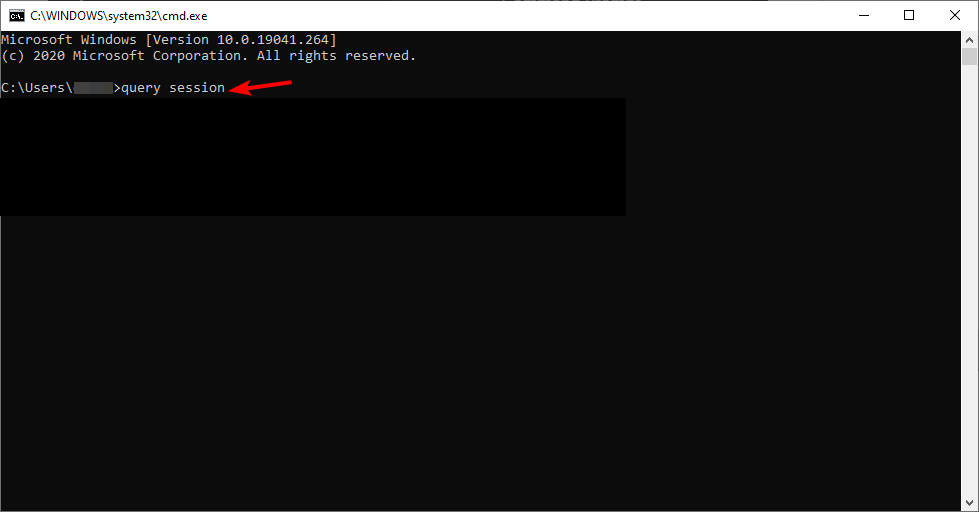
- Atkreipkite dėmesį į vartotojo ID, nuo kurio norite atsijungti.
- Tada įveskite šią komandą ir ID, pašalintą iš (3):
logoff ID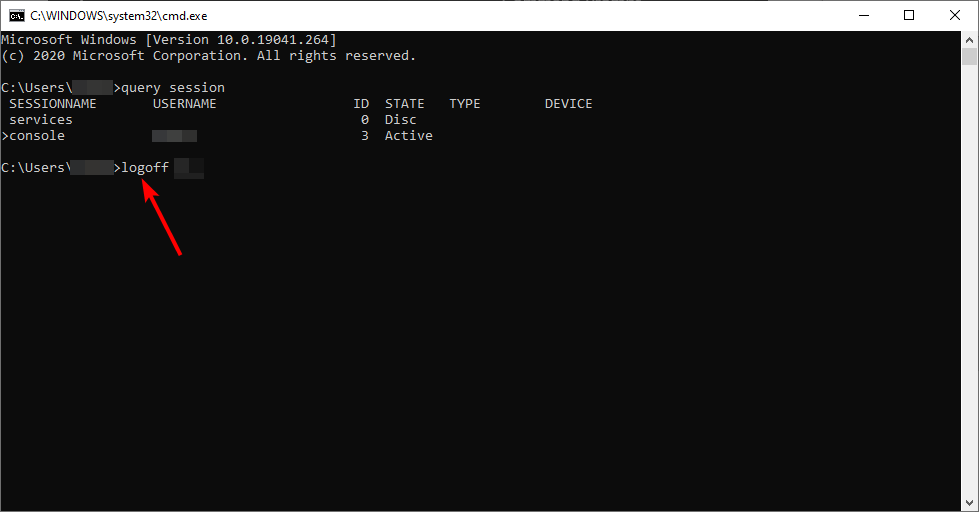
Jei KPP nuolat kelia problemų, galite apsvarstyti kitus nuotolinio darbalaukio protokolus ir pažiūrėkite, kaip jie veikia.
Mes taip pat rekomenduojame pataisymus, kai jūsų Nuotolinio darbalaukio ryšys neveikia todėl būtinai peržiūrėkite mūsų išsamų straipsnį apie tai.
Tuo atveju, jei norite naudokite du monitorius su nuotoliniu darbalaukiu, daugiau patarimų rasite mūsų straipsnyje apie tą patį.
Žemiau palikite mums komentarą, koks sprendimas jums tiko, jei susidūrėte su šia problema.


